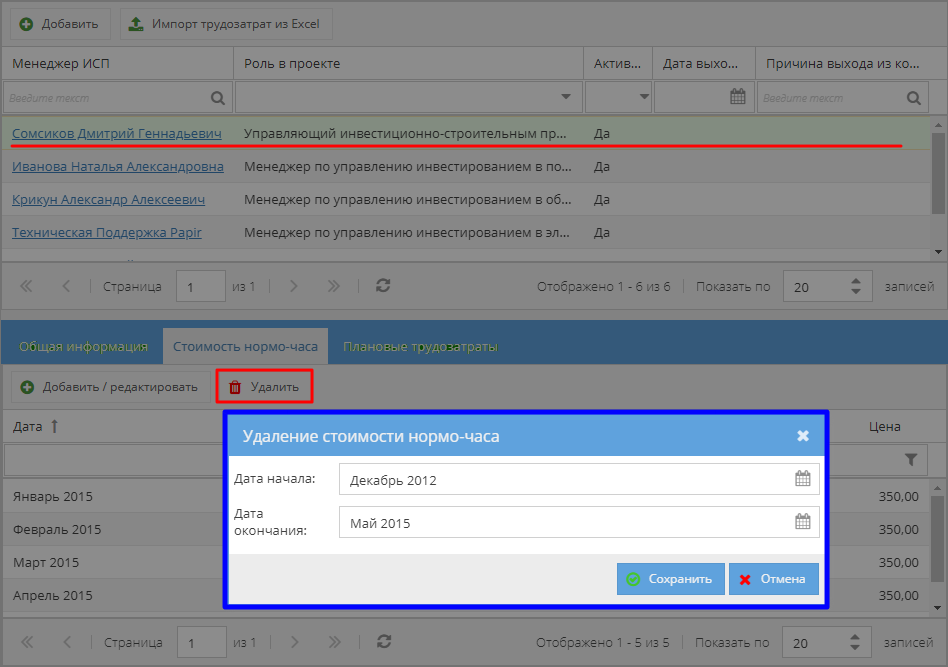Утративший силу
Если перед нажатием на кнопку «Сделать активным» менеджер не был выбран, то появляется сообщение об ошибке (рисунок 193).
После сохранения формы с причиной выхода менеджера из проекта, у выбранного менеджера снимается признак «Активность в проекте» и отображается информация о дате и причине выхода из проекта. Если у связанного с менеджером пользователя больше нет ролей в команде ИСП, то у него удаляется роль «Менеджер».
Если сохранить причины выхода менеджера из проекта пытается пользователь, не имеющий роли «Редактор проекта» или «Ответственный редактор», то появляется сообщение об ошибке (рисунок 194).
Чтобы сделать неактивным в проекте менеджера с ролью «Управляющий инвестиционно-строительным проектом» нужно добавить в команду ИСП нового менеджера с данной ролью (подробнее см. раздел Добавление нового менеджера в команду ИСП).
Если ранее работавший над проектом не в роли управляющего менеджер вернулся в команду ИСП в той же роли, то его следует отметить как активного в проекте. Для этого пользователь с ролью «Редактор проекта» или «Ответственный редактор» должен выбрать неактивного менеджера и нажать на кнопку «Сделать активным». Выбранному менеджеру устанавливается отметка «Активность в проекте», очищаются поля «Дата выхода из команды» и «Причина выхода из команды». Если выбранный менеджер участвует в команде ИСП не в роли «Управляющий инвестиционно-строительным проектом», то связанному с ним пользователю выдается роль «Менеджер», если ее у него еще не было.
Если для активации в проекте выбран менеджер в роли «Управляющий инвестиционно-строительным проектом», то при нажатии на кнопку «Сделать неактивным» открывается форма «Укажите причину выхода из проекта» (рисунок 195). После сохранения формы с датой и причиной выхода менеджера из проекта в виде ссылки, выбранному менеджеру устанавливается отметка «Активность в проекте», очищаются поля «Дата выхода из команды» и «Причина выхода из команды», а связанному с менеджером пользователю выдается роль «управляющий проектом». У предыдущего управляющего менеджера ИСП снимается признак «Активен в проекте» и отображается информация о дате и причине выхода из проекта, а у связанного с ним пользователя удаляется роль «Управляющий проектом».
Чтобы окончательно удалить менеджера из команды ИСП пользователю с ролью «Редактор проекта» или «Ответственный редактор» нужно выбрать менеджера и нажать на кнопку «Удалить» (рисунок 196). После подтверждения удаления менеджера в появившемся окне, указанный менеджер удаляется из команды ИСП и у связанного с ним пользователя удаляется роль «Менеджер», если она у него есть, и он не работает по данному проекту менеджером в другой роли.
Нельзя удалить активного в проекте менеджера с ролью «Управляющий инвестиционно-строительным проектом». Чтобы удалить управляющего менеджера нужно сначала сделать его неактивным в проекте, добавив в команду ИСП нового менеджера с ролью «Управляющий инвестиционно-строительным проектом» (подробнее см. раздел Добавление нового менеджера в команду ИСП).
Пользователь с ролью «Редактор проекта» или «Ответственный редактор» может видеть и управлять стоимостью услуг менеджера, выбранного в верхней части раздела «Команда ИСП», в каждый месяц проекта. Данная информация находится во вкладке «Стоимость нормо-часа» нижней части раздела.
Чтобы добавить новые данные по стоимости услуг менеджера в определенный период его работы на проекте пользователь должен выбрать менеджера в верхней табличной части и затем нажать на кнопку «Добавить / редактировать» (рисунок 197). В появившемся окне «Добавление стоимости нормо-часа» нужно заполнить следующие поля:
- ТРУ – выбирается ТРУ из прайса организации, привязанной к выбранному менеджеру ИСП; при выборе ТРУ его прайсовая цена автоматически подставляется в поле «Стоимость нормо-часа»,
- Стоимость– число, округленное до 2-х знаков после запятой, по умолчанию недоступно для заполнения,
- Дата начала – месяц и год, являющийся датой начала периода, когда стоимость данной услуги менеджера по данному проекта имела указанную стоимость; По умолчанию подставляется месяц и год даты начала проекта; Дата начала не должна быть раньше месяца начала проекта,
- Дата окончания – месяц и год, являющийся датой окончания периода, когда стоимость данной услуги менеджера по данному проекта имела указанную стоимость; По умолчанию подставляется месяц и год даты окончания проекта; Дата окончания не должна быть позже месяца окончания проекта.
При сохранении формы добавления стоимости нормо-часа проверяются значения полей «Дата начала» и «Дата окончания».
Если дата начала будет больше даты окончания, то появится соответствующее сообщение об ошибке (рисунок 198).
Если дата начала меньше даты начала проекта или дата окончания больше даты окончания проекта, то появляется соответствующее сообщение об ошибке (рисунок 199).

|
|
| 949 × 897 пикс. Открыть в новом окне | Стоимость услуг не может быть установлена за рамками работы проекта. |
Если при добавлении стоимости нормо-часа пользователь укажет ТРУ и период оказания услуги, пересекающийся с уже имеющимся периодом оказания данной услуги выбранным менеджером, то стоимость услуги в будет перезаписана на новую.
Чтобы удалить стоимость услуг выбранного менеджера команды ИСП пользователю с ролью «Редактор проекта» или «Ответственный редактор» необходимо нажать на кнопку «Удалить» и в открывшемся окне «Удаление стоимости нормо-часа» указать период работы менеджера, в рамках которого нужно стереть данные о стоимости услуг (рисунок 200). По умолчанию предлагается стереть данные об услугах за весь период работы проекта.
При сохранении формы удаления стоимости нормо-часа проверяются значения полей «Дата начала» и «Дата окончания». Если дата начала меньше даты начала проекта или дата окончания больше даты окончания проекта, то появляется соответствующее сообщение об ошибке (рисунок 201).
Записи стоимости услуг в команде менеджеров ИСП могут быть автоматически удалены при изменении даты начала или даты окончания проекта (подробнее см. Редактирование основной информации проекта).
Если добавить, редактировать или удалить записи о стоимости услуг менеджера пользователь без роли «Редактор проекта» или «Ответственный редактор», то появляется сообщение об ошибке (рисунок 202).
Пользователь с ролью «Редактор проекта» или «Ответственный редактор» может видеть и управлять плановыми трудозатрами менеджера, выбранного в верхней части раздела «Команда ИСП», в каждый месяц работы над проектом. Данная информация находится во вкладке «Плановые трудозатраты» нижней части раздела. По умолчанию записи отсортированы в прямом хронологическом порядке, по каждому столбцу есть сортировка
Чтобы вручную добавить новую запись с данными о плановых трудозатратах менеджера в определенный период его работы на проекте пользователь должен выбрать менеджера в верхней табличной части и затем нажать на кнопку «Добавить» (рисунок 203). В появившемся окне «Добавление стоимости нормо-часа» нужно заполнить следующие поля:
- Дата – месяц, в котором планируются затраты, в формате «MMM ГГГГ»,
- Плановые трудозатраты – не отрицательное число, округленное до 3-х знаков после запятой, отражает количество часов, которое менеджер планирует потратить в течение месяца на работу в указанной роли на данном проекте.
При сохранении формы «Добавление плановых трудозатрат» проверяется значение поля «Дата». Если дата не входит в период работы проекта, то появляется соответствующее сообщение об ошибке, что дата более ранняя, чем дата начала проекта, или более поздняя, чем дата окончания проекта. (рисунок 204).
Если по выбранному месяцу уже указаны трудозатраты, то новая запись не добавляется, а существующая запись заменяется новой.
Чтобы редактировать запись по плановым трудозатратам, нужно сначала выбрать менеджера команды проекта, затем указать запись и нажать кнопку «Редактировать» (рисунок 205). В появившемся окне пользователь может изменить плановые трудозатраты в указанный месяц и сохранить новые данные.
Если перед нажатием на кнопку «Редактировать» не выбран менеджер или запись плановых трудозатрат, то возникает сообщение об ошибке (рисунок 206, 207).
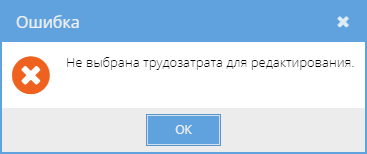
|
|
| 367 × 154 пикс. Открыть в новом окне | Ошибка редакттирования плановых трудозатрат, если не выбрана запись трудозатрат. |